Heim >System-Tutorial >Windows-Serie >Was soll ich tun, wenn meine Win11-Tastatur ausfällt und ich nicht tippen kann? Lösung für den Fehler bei der Win11-Tastatur, bei dem keine Eingabe möglich ist
Was soll ich tun, wenn meine Win11-Tastatur ausfällt und ich nicht tippen kann? Lösung für den Fehler bei der Win11-Tastatur, bei dem keine Eingabe möglich ist
- PHPznach vorne
- 2024-03-16 12:40:081337Durchsuche
win11Was soll ich tun, wenn die Tastatur ausfällt und ich nicht tippen kann? Wenn wir das Win11-System verwenden, werden wir feststellen, dass die Tastatur ausfällt und nicht bedient werden kann. Was sollten Benutzer also tun, wenn sie auf so etwas stoßen? Benutzer können die Verwaltung direkt unter diesem Computer finden und dann zum Bedienen auf die Tastatur unter dem Geräte-Manager klicken. Lassen Sie diese Website den Benutzern sorgfältig die Lösungen für das Problem von Win11-Tastaturfehlern und nicht möglicher Eingabe vorstellen.
Lösung für Win11-Tastaturfehler und Eingabefehler
Methode 1:
1 Suchen Sie nach dem Einschalten des Computers auf dem Desktop nach „Dieser PC“, klicken Sie mit der rechten Maustaste und wählen Sie „Verwalten“.
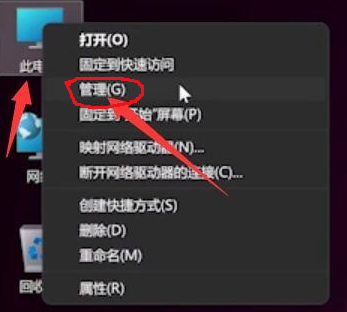
2. Nachdem Sie die Verwaltungsseite aufgerufen haben, klicken Sie links auf „Geräte-Manager“ und suchen Sie rechts nach „Tastatur“.

3. Erweitern Sie die Option „Tastatur“, suchen Sie unser Tastaturgerät, klicken Sie mit der rechten Maustaste und wählen Sie die Option „Treiber aktualisieren“.

4. Nachdem die Fensteroberfläche angezeigt wird, klicken Sie auf „Automatisch nach Treibern suchen“.

5. Nachdem die Treiberaktualisierung abgeschlossen ist, wählen Sie das Mausgerät aus und aktualisieren Sie es mit der gleichen Methode.
Methode 2:
Wenn es sich um einen Laptop handelt, besteht die Lösung zunächst darin, zu versuchen, die „linke Alt-Taste + linke Umschalttaste + Num-Taste“ zu drücken. Wenn es nicht funktioniert, können Sie die folgende Methode ausprobieren:
1. Drücken Sie „win +R“, um das Befehlsfenster aufzurufen, geben Sie den Befehl „powercfg, cpl“ ein und drücken Sie die Eingabetaste

2. Wählen Sie dann die Option „Power-Button-Funktion auswählen“. 3. Nachdem Sie die Seite aufgerufen haben, wählen Sie „Derzeit nicht verfügbare Einstellungen ändern“.
Das obige ist der detaillierte Inhalt vonWas soll ich tun, wenn meine Win11-Tastatur ausfällt und ich nicht tippen kann? Lösung für den Fehler bei der Win11-Tastatur, bei dem keine Eingabe möglich ist. Für weitere Informationen folgen Sie bitte anderen verwandten Artikeln auf der PHP chinesischen Website!
In Verbindung stehende Artikel
Mehr sehen- So ändern Sie die Win11-Systemsprache auf Chinesisch
- Microsoft veröffentlicht ein neues natives RGB-Beleuchtungsmanagement-Tool, das dem Win11-System einen neuen Trend verleiht
- So lösen Sie das Problem der Deaktivierung von Gerätetreiberaktualisierungen in Win10
- Anweisungen zum Deaktivieren des Grafikkartentreiber-Updates in Win10 Home Edition
- Lösung für das Problem, dass der WinXP-Grafikkartentreiber nicht aktualisiert werden kann

